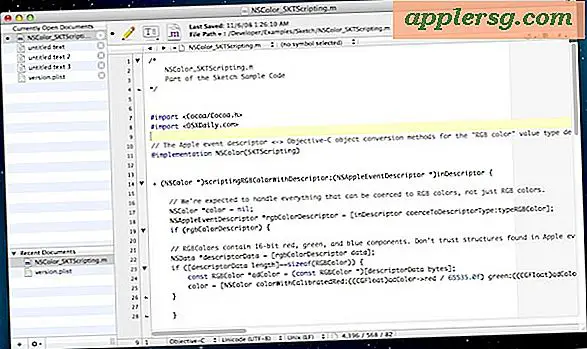Cara Membersihkan Informasi Volume Sistem
Windows menyimpan titik pemulihan sistemnya di folder Informasi Volume Sistem. Secara default, folder ini tidak dapat diakses; namun, utilitas Disk Cleanup dapat digunakan untuk menghapus titik pemulihan lama dan menyesuaikan ukuran folder. Fitur Pemulihan Sistem memulihkan komputer Anda ke keadaan sebelumnya tanpa mempengaruhi file pribadi, karena tidak mencadangkan jenis file ini. Ini sangat berguna ketika Anda memiliki instalasi program yang buruk atau infeksi virus atau spyware.
Windows XP
Langkah 1
Klik "Mulai," "Pengaturan," "Panel Kontrol" dan "Sistem."
Langkah 2
Klik pada tab "Pemulihan Sistem" di kotak "Properti Sistem".
Langkah 3
Pilih drive, lalu klik "Pengaturan."
Langkah 4
Pindahkan penggeser ke "1 persen" dan klik "OK." Ini menyesuaikan ukuran folder.
Langkah 5
Ulangi untuk setiap drive.
Langkah 6
Klik "Oke." Tutup Panel Kontrol
Langkah 7
Klik "Mulai," "Program," "Aksesoris," lalu "Alat Sistem." Klik pada "Pembersihan Disk."
Langkah 8
Pilih drive yang akan dibersihkan. Tunggu komputer menghitung kebutuhan ruang.
Langkah 9
Klik "Bersihkan" di bawah Pemulihan Sistem, lalu klik "Ya." Ini mungkin memakan waktu satu menit. Klik pada tab "Opsi Lainnya".
Klik "OK," lalu "Ya." Ini membersihkan semua kecuali titik pemulihan terbaru.
Windows 7
Langkah 1
Klik "Mulai," lalu "Panel Kontrol," lalu "Sistem." Klik "Pengaturan Sistem Lanjutan."
Langkah 2
Klik tab "Perlindungan Sistem". Sorot drive yang diinginkan, lalu klik "Konfigurasi."
Langkah 3
Pastikan "Pulihkan pengaturan sistem dan versi file sebelumnya" dicentang.
Langkah 4
Pindahkan penggeser ke "1 persen", lalu klik "Terapkan".
Langkah 5
Klik "Hapus" jika Anda ingin menghapus "semua" titik pemulihan.
Langkah 6
Klik "Lanjutkan," "Tutup," lalu "OK."
Langkah 7
Ulangi untuk drive lain. Tutup Panel Kontrol.
Langkah 8
Klik "Mulai," "Semua Program," "Aksesoris," lalu "Alat Sistem."
Langkah 9
Klik pada "Pembersihan Disk." Pilih drive yang akan dibersihkan.
Langkah 10
Klik "Oke." Centang semua kotak.
Langkah 11
Klik tab "Opsi Lainnya". Klik "Bersihkan" di bawah "Pemulihan Sistem dan Salinan Bayangan."
Klik "Hapus," "OK," lalu "Hapus File." Disk Cleanup akan keluar setelah selesai.